





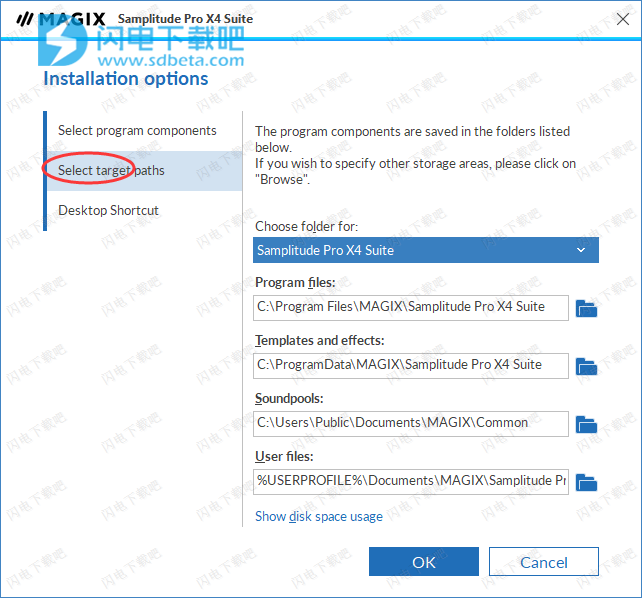





本部分将向您介绍有效工作流程所需的所有最重要的应用程序,从而帮助您从Samplitude开始。
我们还希望让您熟悉非常有用的PDF“教程”,其中包含丰富的深度信息。安装完成后,您可以在Samplitude的程序文件夹中找到它们。在PDF中有许多简短的课程有关如何有效使用Samplitude的分步说明。
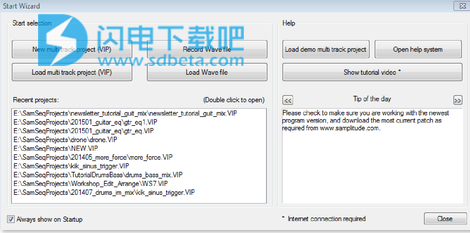
当您启动Samplitude时,程序界面中的“Start Selection”对话框将显示您。
启动选择可用于添加新的多轨道项目,加载现有的多轨道项目,加载音频文件以及访问用于录制音频文件的选项(录制“Wave”)。
您还可以使用它来显示演示项目,打开“帮助”部分,加载最近打开的项目或启动介绍视频。
单击相应的复选框可确保在程序启动时始终打开启动对话框。
1、虚拟项目中的初始导航(VIP)要开始播放,请按空格键。
要结束播放,请按空格键,暂停按钮或键盘上的“0”。
要设置播放标记,请单击时间线中的所需位置。
要移动播放标记,请使用向左和向右箭头键。
要跳到最近的位置,请按后退空格键
要在播放标记下移动VIP,请使用键盘快捷键“Alt + Arrow left”/“Alt + Arrow right”。
要创建范围,请使用鼠标在网格列表中绘制。
要移动范围,请在按住Shift键的同时用鼠标移动范围。
要增加范围的大小,请使用鼠标拖动范围的末尾。
要重新激活取消激活的范围,请使用快捷键“Shift + back space”。
要移动对象,请单击下半部分并将其拖动到新位置。
要使用播放标记跳转到对象边缘,请选择快捷键“Ctrl + Q”/“Ctrl + W”。
要在播放标记位置创建标记,请使用键盘顶部的数字键选择“Shift + 1 ... 0”。
要使用播放标记跳到标记位置,请使用键盘顶部的数字键选择相应的数字“1 ... 0”。
有关其他导航功能的详细说明,请参见“在项目窗口中工作”,“使用对象的方法”和菜单参考,帮助文件或“编辑”>下的完整文档“manual.pdf”章节中的详细说明。范围”。有关所有键盘快捷键的完整概述,请参见“预设键盘快捷键”一章。
2、切割和编辑对象
将播放标记放在剪切位置。 现在单击要剪切的对象,然后按键盘上的“T”键。

如果激活“自动交叉淡入淡出”模式(“编辑”>“交叉淡入淡出”>“自动交叉淡入淡出激活”),Samplitude将在两个新创建的对象之间创建交叉淡入淡出。

每个对象都有自己的对象编辑器,可用于编辑详细对象。 双击对象可以打开对象编辑器。
有关这方面的详细信息可以在这些章节中找到:“面向对象的音频编辑”,“对象编辑器”,“使用对象”和“在Samplitude中的MIDI”。
3、录音

要使用有线/麦克风连接从内置CD/DVD驱动器或外部声源录制,请务必将声卡连接到声源。您可以通过打开要录制的曲目来检查此项。单击轨道标题中的记录按钮来执行此操作;按钮会发红光。源的输入电平峰值电平现在出现在条形图中。

如果您无法在峰值表中看到输入电平,请检查轨道编辑器(“查看”>“轨道编辑器”)以确保声音设备连接到“音频”->“输入”下列出的相同端口”。如果不是这种情况,请将轨道的输入设备设置为声卡音频源的端口。为此,请单击“音频”>“输入”字段,然后选择适当的输入。

如果您看到峰值电平表上显示的电平但仍听不到任何声音,请确保该音轨的输出设备对应于声卡的输出。
如有必要,单击轨道上电平显示旁边的扬声器符号,以便查看和听到输入信号。

右键单击传输控制台中的记录按钮,打开录制选项:

首先选择录制格式。“格式选项”中提供了音频格式的详细设置。
以44.1kHz的采样率设置为16位的记录模式相当于CD质量。24位或甚至32位(浮点)的位分辨率可确保在后续编辑音频期间噪声电平保持尽可能低。但是,更高的位分辨率需要更多的磁盘空间。
现在指定是否应以单声道或立体声录制音轨。如果您使用CD或DVD等声源录制,最好使用立体声录制模式。对于单个乐器或人声,最好使用单声道录音模式。
在“单声道(混音)”模式中,音轨输入切换为单声道,信号被记录为立体声录音(双声道),然后混合成单声道。
有关录制选项的详细信息,请参阅“播放/录制”>“录制选项”
3)节拍器选项
您可以通过“文件”>“程序首选项”>“节拍器选项...”激活节拍器。节拍器可以设置为音频节拍器或MIDI节拍器。

播放期间激活:此选项可在播放期间激活节拍器点击。
录制期间激活:这会在录制期间激活节拍器点击。
录音准备(测量):在此您可以指定节拍器在录音开始前计数的节拍数。您还可以通过激活“在Precount期间播放VIP”选项,在VIP计划期间播放VIP。如果激活“仅限PrecountClicks”,节拍器将在录制开始时停止。
工具栏中的“打孔记录”按钮在预先计数期间闪烁,“记录”按钮在传输控制台中闪烁。录制开始时,两个按钮保持活动状态,直到相应录制结束。
有关不同打孔功能的详细信息,请参见“manual.pdf”文档,帮助文件和“播放/录制”>“录制模式/打卡”>“打孔标记模式”。
音频节拍器
FirstBeat/Beats:此设置允许您为每个测量的第一拍(“FirstBeat”)和测量的剩余节拍(“Beats”)指定节拍器的单个样本(“音量”)。
两个节拍器声音“Metronom1.wav”和“Metronom2.wav”都是预设的,位于程序目录中的“fx-preset”文件夹中。
音量:此控制器可调节音频节拍器音量。
设备:在此处设置节拍器的音频设备。StereoMaster已预设,但可以更改为另一个音频设备输出作为节拍器的来源。
MIDI节拍器
MIDI输出设备:您可以在此处设置将产生节拍器点击的设备。这通常是声卡。
MIDI通道:您可以在此处设置MIDI通道的MIDI通道。
FirstBeat/Beats/NoteValue/Velocity:设置各个音符值以及每个小节的第一拍的速度或此处的其他节拍的速度。
注意:命令“编辑”>“速度”>“创建单击轨道”会创建一个包含所有节拍器单击作为对象的音轨。
4)水平调整
步骤1:单击泊坞窗中的“可视化”。你现在应该看到一个信号。
如果峰值表中没有可视的水平显示,请单击传输控制台上的“Mon”按钮。
步骤2:调整外部放大器或声卡输入的输入信号,使峰值电表尽可能接近0 dB,但不能达到此值。
5)捕捉和网格设置
录制从播放标记的当前位置开始。例如,如果要从第五个小节开始录制,请将播放标记放在第五个小节的开头。
步骤1:为此,打开“视图”>“网格”>“捕捉和网格设置”(快捷键:“I”)下的项目选项,并选中“捕捉到”,“节拍/条形图”和“显示网格” “盒子。在选择菜单中,选择“Bars / Beats”作为网格单元,然后单击“确定”确认。
现在您可以在VIP中看到网格线。
这些划分项目窗口,网格工具栏现在指示条形图。
步骤2:使用开始显示区域将传输窗口中的显示切换为“Bars / Beats”。
由于选择“Bars / Beats”作为网格单元,您可以轻松地使用键盘上的左/右箭头跳转到第五个条的开头,同时在传输窗口中监视回放标记的条形和节拍位置。
6)开始记录
现在,如果单击“录制”按钮,录制将开始。
完成录制音频后,您可以单击“停止”。现在将询问您是否要保存录制内容。如果对结果满意,请按“是”按钮。
您的录制内容将作为虚拟对象显示在项目窗口中。
现在通过单击第二个轨道中的录制按钮激活下一个轨道。
从水平条中可以看到,现在为该轨道选择了输入信号,可以进行录制。
注意:如果已经进行了设置,您可以绕过对话窗口并直接录入VIP。只需按键盘上的“R”键即可。如果激活了曲目,将立即开始录制。
Samplitude Pro X Suite破解版是一款功能强大的专业音频制作软件,软件功能丰富使用能够帮助用户快速完成录制、混音和母带制作等工作,并且能够保证最佳的质量,,以及音乐制作提供最高质量的质量。拥有专业的效果,高效的编辑操作,强大的音频引擎,为你的工作提高了工作效率,缩短时间,并且为音乐领域梳理了新的标杆,二十多年来,该计划提供了独特功能和声音中立性的完美组合,出色的剪切和编辑选项,完美的CD / DVD母带制作以及灵活的个性化工作流程定制。与过去一样,当前版本是与音乐家,音响工程师,制作人和用户密切合作开发的,他们认为Samplitude是他们专业作品的必备品。它提供了许多创新功能,并结合了久经考验的性能特征的高级开发。具有完全位透明度和精确相位稳定性的惊人音频引擎经过专门设计和优化,可满足最高的专业标准。使用完全可定制的界面,体验根据您的需求量身定制的DAW。Samplitude Pro X Suite新版本使用户能够使用自动化通道控制轨道的音量,全景或效果参数的自动化。插件浏览器可以快速找到并加载插件(效果和乐器)。自动化曲线,优化了自动化曲线编辑,曲线点现在可以移动到任何地方,添加了用于编辑MIDI对象的新功能,如编辑MIDI控制器和速度事件的矩形。MIDI设备的即插即用识别,在MIDI编辑器中复制的MIDI数据可以作为新的MIDI对象插入编曲器中。“平滑控制器”功能可以平滑所选的MIDI控制器素材等,本次小编带来的是破解版本,含破解文件以及详细的图文教程供大家参考!
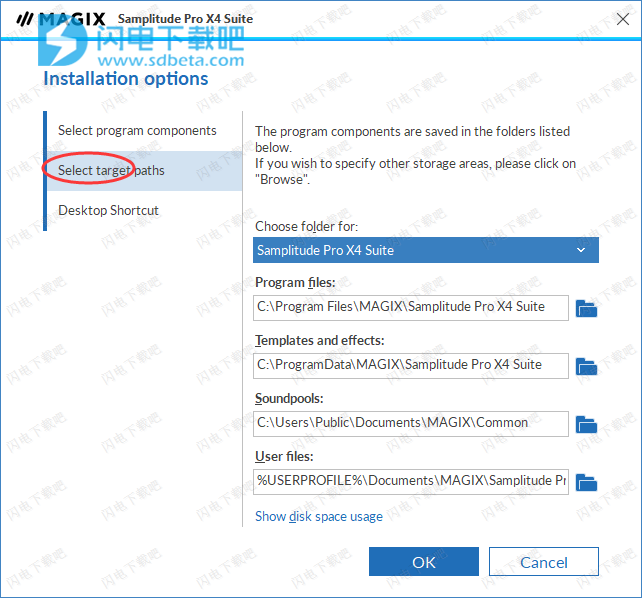



本部分将向您介绍有效工作流程所需的所有最重要的应用程序,从而帮助您从Samplitude开始。
我们还希望让您熟悉非常有用的PDF“教程”,其中包含丰富的深度信息。安装完成后,您可以在Samplitude的程序文件夹中找到它们。在PDF中有许多简短的课程有关如何有效使用Samplitude的分步说明。
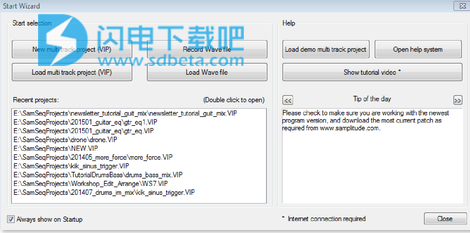
当您启动Samplitude时,程序界面中的“Start Selection”对话框将显示您。
启动选择可用于添加新的多轨道项目,加载现有的多轨道项目,加载音频文件以及访问用于录制音频文件的选项(录制“Wave”)。
您还可以使用它来显示演示项目,打开“帮助”部分,加载最近打开的项目或启动介绍视频。
单击相应的复选框可确保在程序启动时始终打开启动对话框。
1、虚拟项目中的初始导航(VIP)要开始播放,请按空格键。
要结束播放,请按空格键,暂停按钮或键盘上的“0”。
要设置播放标记,请单击时间线中的所需位置。
要移动播放标记,请使用向左和向右箭头键。
要跳到最近的位置,请按后退空格键
要在播放标记下移动VIP,请使用键盘快捷键“Alt + Arrow left”/“Alt + Arrow right”。
要创建范围,请使用鼠标在网格列表中绘制。
要移动范围,请在按住Shift键的同时用鼠标移动范围。
要增加范围的大小,请使用鼠标拖动范围的末尾。
要重新激活取消激活的范围,请使用快捷键“Shift + back space”。
要移动对象,请单击下半部分并将其拖动到新位置。
要使用播放标记跳转到对象边缘,请选择快捷键“Ctrl + Q”/“Ctrl + W”。
要在播放标记位置创建标记,请使用键盘顶部的数字键选择“Shift + 1 ... 0”。
要使用播放标记跳到标记位置,请使用键盘顶部的数字键选择相应的数字“1 ... 0”。
有关其他导航功能的详细说明,请参见“在项目窗口中工作”,“使用对象的方法”和菜单参考,帮助文件或“编辑”>下的完整文档“manual.pdf”章节中的详细说明。范围”。有关所有键盘快捷键的完整概述,请参见“预设键盘快捷键”一章。
2、切割和编辑对象
将播放标记放在剪切位置。 现在单击要剪切的对象,然后按键盘上的“T”键。

如果激活“自动交叉淡入淡出”模式(“编辑”>“交叉淡入淡出”>“自动交叉淡入淡出激活”),Samplitude将在两个新创建的对象之间创建交叉淡入淡出。

每个对象都有自己的对象编辑器,可用于编辑详细对象。 双击对象可以打开对象编辑器。
有关这方面的详细信息可以在这些章节中找到:“面向对象的音频编辑”,“对象编辑器”,“使用对象”和“在Samplitude中的MIDI”。#p#分页标题#e#
3、录音

要使用有线/麦克风连接从内置CD/DVD驱动器或外部声源录制,请务必将声卡连接到声源。您可以通过打开要录制的曲目来检查此项。单击轨道标题中的记录按钮来执行此操作;按钮会发红光。源的输入电平峰值电平现在出现在条形图中。

如果您无法在峰值表中看到输入电平,请检查轨道编辑器(“查看”>“轨道编辑器”)以确保声音设备连接到“音频”->“输入”下列出的相同端口”。如果不是这种情况,请将轨道的输入设备设置为声卡音频源的端口。为此,请单击“音频”>“输入”字段,然后选择适当的输入。

如果您看到峰值电平表上显示的电平但仍听不到任何声音,请确保该音轨的输出设备对应于声卡的输出。
如有必要,单击轨道上电平显示旁边的扬声器符号,以便查看和听到输入信号。

右键单击传输控制台中的记录按钮,打开录制选项:

首先选择录制格式。“格式选项”中提供了音频格式的详细设置。
以44.1kHz的采样率设置为16位的记录模式相当于CD质量。24位或甚至32位(浮点)的位分辨率可确保在后续编辑音频期间噪声电平保持尽可能低。但是,更高的位分辨率需要更多的磁盘空间。
现在指定是否应以单声道或立体声录制音轨。如果您使用CD或DVD等声源录制,最好使用立体声录制模式。对于单个乐器或人声,最好使用单声道录音模式。
在“单声道(混音)”模式中,音轨输入切换为单声道,信号被记录为立体声录音(双声道),然后混合成单声道。
有关录制选项的详细信息,请参阅“播放/录制”>“录制选项”